Ripper et convertir dvd en divx avec le logiciels Riam
Ce qu'il vous faut pour convertir un DVD vidéo en DivX
- Télécharger Ri4m (Ripp-It After Me)
- Installer le codec DivX depuis le pack de codec Ri4m
1ère étape pour convertir le DVD en DivX : Ripper le DVD sur le disque dur
Lancer Ri4m
Cliquer sur le bouton "Ripper un DVD"
La fenêtre "Ripper un DVD" s'affiche :
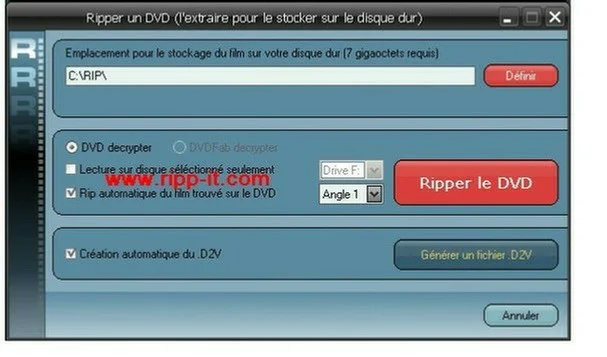
Dans la fenêtre "Ripper un DVD (l'extraire pour le stocker sur le disque dur)", sélectionner le dossier de destination vers lequel les fichiers du DVD à convertir en DivX seront copiés en cliquant sur le bouton "Définir" .
Cocher la case "Création automatique du .D2V"
Cocher la case "Rip automatique du film trouvé sur le DVD"
Cliquer sur le bouton "Ripper le DVD"
Ri4m lance DVD Decrypter pour ripper le DVD vidéo. Ce processus dure environ 20 minutes (en fonction du PC et du lecteur DVD)
L'étape suivante va consister à paramétrer les options audio.
2ème étape pour la conversion du DVD en DivX : Paramètres audio
Une fois le rip du DVD vidéo terminé, cliquer sur le bouton "Encoder un film rippé"
La fenêtre "Encoder un film rippé" apparait :
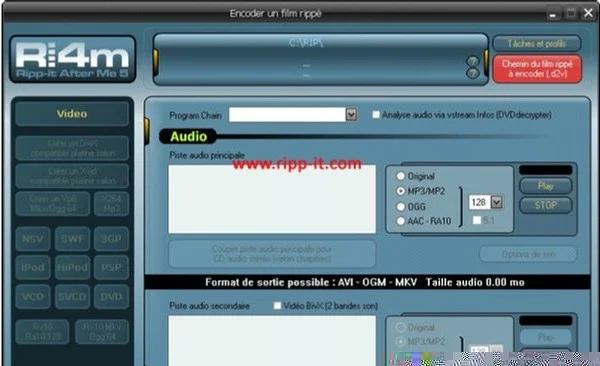
Dans la fenêtre "Encoder un film rippé", cliquer sur le bouton "Chemin du film rippé à encoder (.d2v) et sélectionner le fichier D2V créé lors de la phase de rip du DVD vidéo
Sélectionner la piste audio du DVD à encoder. Choisir le format / codec audio désiré (Original, MP3). Le format original peut être AC3, LPCM, DTS... (attention, les platines de salon DivX ne sont pas forcément compatible avec ces formats. Mieux vaut donc opter pour le MP3)
Modifier ensuite le débit audio. Pour le MP3, un débit de 128kbps suffit en général. La piste audio en français est sélectionnée automatiquement :
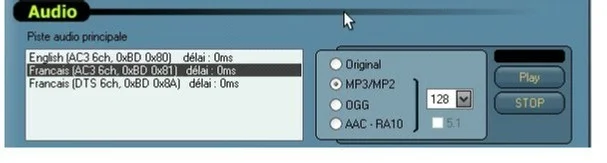
Cliquer sur le bouton "Suivant" pour passer à la fenêtre "Finalisation" et ainsi paramétrer les options vidéo du DivX.
3ème étape pour convertir le DVD en DivX : Paramètres vidéo DivX
Voici la fenêtre de Ri4m qui va permettre de paramétrer les options pour la vidéo en DivX :
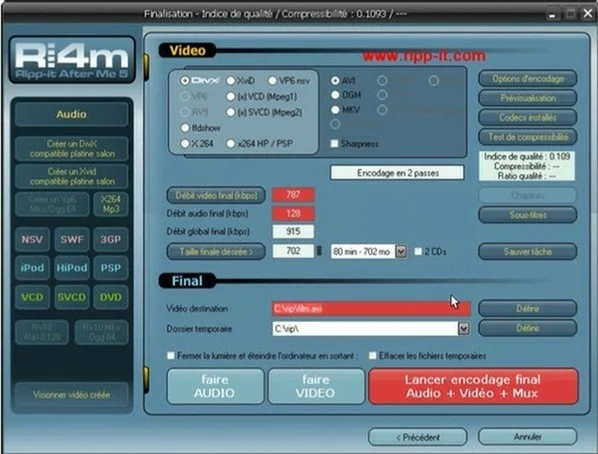
Sélectionner le codec DivX. Cliquer sur le bouton "Options d'encodage" . La fenêtre de configuration du codec DivX s'affiche :

Au niveau de profil de certification, sélectionner le profil "Profil Home Theater"
Au niveau de "Encodage Prédéfini", cocher la case "Utiliser les préréglages pour configurer l'encodeur" puis positionner le curseur en dessous le plus à droite possible (Quality). Si vous possédez une licence DivX Pro, le maximum sera à 10, sinon le maximum est 8. Cliquer enfin sur "OK".
Retour sur la fenêtre finalisation de la conversion du DVD en DivX
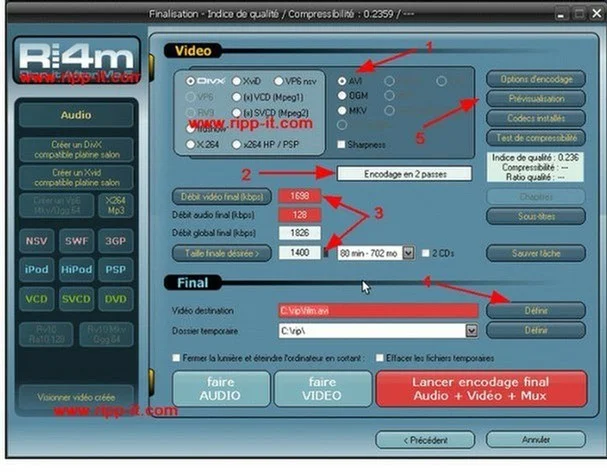
Sélectionner ensuite le format AVI en cliquant sur le bouton radio "AVI" (1).
Vérifier que l'encodage vidéo sera en 2 passes (2).
Définir le "débit vidéo final (kbps)" ou la "taille finale désirée". Plus la taille finale ou le débit vidéo seront élevés et plus la qualité sera bonne (3).
Définir le dossier et nom de la vidéo AVI de destination (4)
Cliquer sur le bouton "Prévisualisation" pour accéder aux paramétrages avancés de la compression du DVD en DivX (5). Dans la prévisualisation, cliquer sur le bouton "Autocrop" pour cropper (enlever les bordures noires en haut et en bas) la vidéo
L'étape suivante va consister à compresser les fichiers rippés du DVD en DivX.
4ème étape pour la conversion du DVD en DivX : Compression du DVD en DivX
Cliquer enfin sur le bouton "Lancer encodage final Audio + Video + Mux"
La fenêtre "Division de l'encodage" s'affiche :
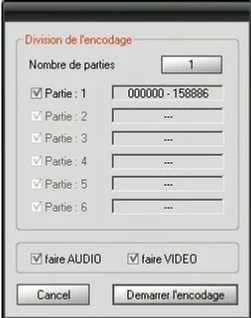
Cliquer simplement sur "Démarrer l'encodage"
Plusieurs applications vont se lancer pour la conversion du DVD en DivX (vstrip, VirtualDubMod). La vidéo sera encodée en DivX. La durée de l'encodage dépend de la puissance du PC